* 이 포스팅은 일부 아이폰 라이프의 오늘의 팁 뉴스레터입니다. 가입하기. *
Apple Music은 가입자가 4천만 곡 이상의 라이브러리를 탐색하고 들을 수 있는 서비스입니다. Apple Music 사용자는 또한 음악을 다운로드하고, 재생목록을 만들고, 친구를 팔로우하여 듣고 있는 음악을 찾을 수 있습니다. 가입자가 스트리밍 음악을 듣거나 자신만의 맞춤형 라디오 방송국을 생성하기 위해 다양한 라이브 라디오 방송국을 선택할 수 있는 Apple Radio 기능도 있습니다. 듣고 있는 라디오 방송국에서 좋아하는 노래를 찾으면 Apple에 저장할 수 있습니다. 음악 보관함, 재생 목록에 추가하고 연결된 다른 Apple Music 청취자와 공유 에게. 하지만 너무 좋아해서 계속 액세스하고 싶은 콘텐츠를 찾았을 때 Apple Music에서 노래나 앨범을 다운로드하는 방법은 무엇입니까? 알아 보자!
관련된: iPhone에서 iOS 11을 사용하여 Apple Music에서 친구를 찾고 팔로우하는 방법
iPhone의 Apple Music에서 음악을 찾고 다운로드하는 방법
먼저 애플 뮤직 계정 설정. 아직 계정이 없는 경우 처음 3개월은 무료이며 그 이후에는 개별 구독에 대해 월 $9.99가 청구됩니다. 계정 설정이 모두 끝나면 찾아보기 기능을 사용하여 새 음악을 찾거나 검색 기능을 사용하여 이미 좋아하는 아티스트, 노래 및 앨범을 찾을 수 있습니다.
iPhone에서 Apple Music 탐색
- 음악 앱을 탭합니다.
- 페이지 하단의 찾아보기 옵션을 탭합니다.
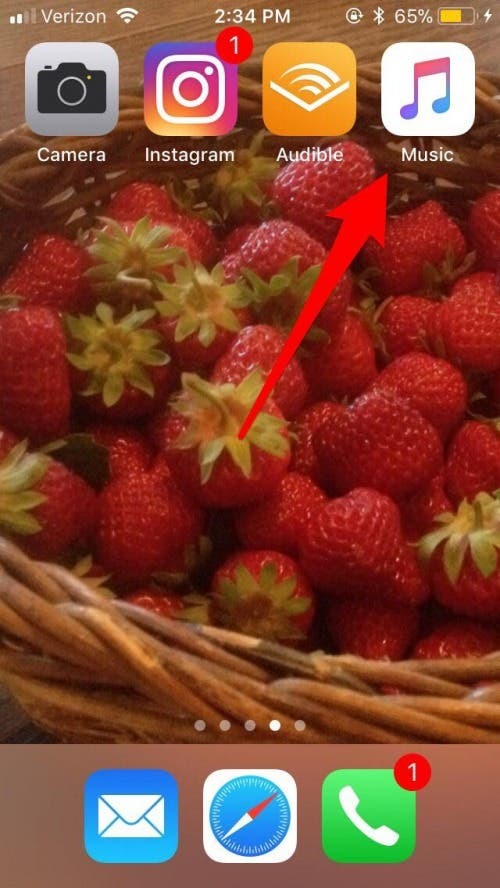
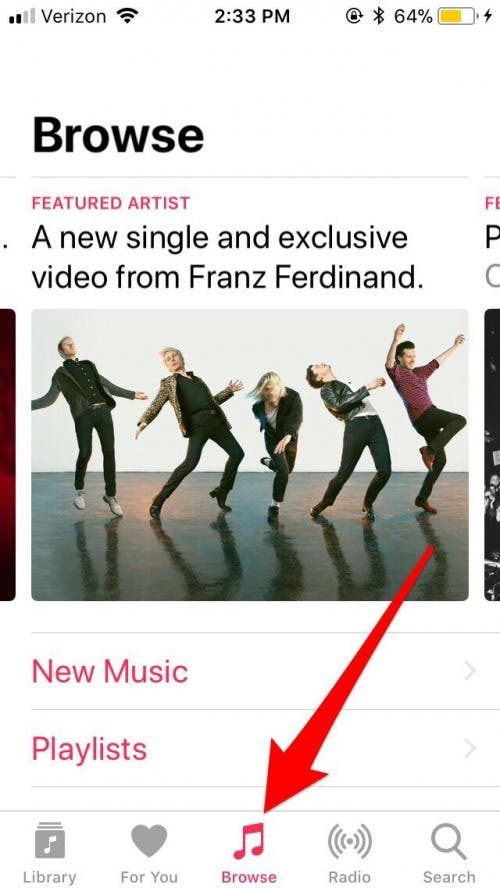
탐색에 들어가면 Apple Music 가입자는 새로운 음악, 재생 목록, 인기 차트 또는 장르를 탐색하거나 음악 관련 TV 프로그램 및 영화를 보면서 좋아하는 음악을 찾을 수 있습니다. 이 기능을 사용할 수 있는 다양한 경로가 있으므로 옵션에 익숙해지기 전에 약간 탐색해야 합니다. 그럼에도 불구하고 제품은 계속 업데이트되고 변경되므로 항상 새로운 것을 발견하게 될 것입니다! 아래에서 새로운 음악을 찾는 한 가지 경로를 보여 드리겠습니다.
- 찾아보기 페이지 하단에서 장르를 탭합니다.
- 탐색하려는 장르를 선택하고 누릅니다.
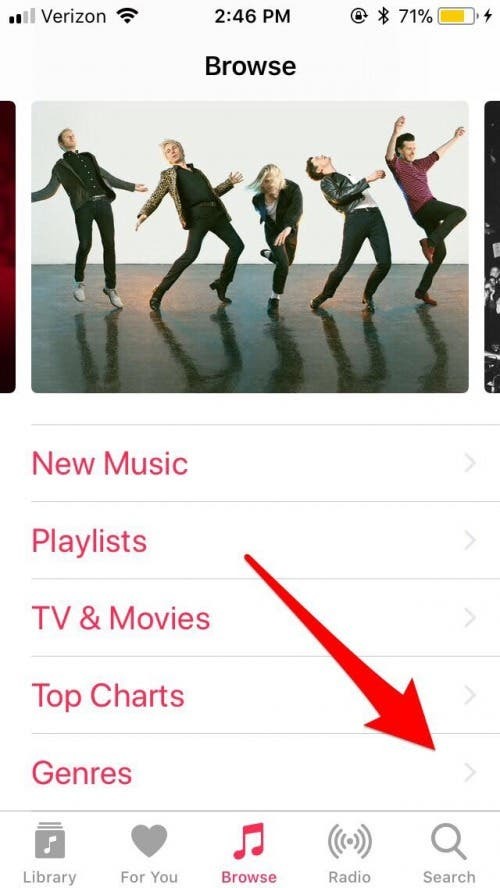

- 탐색하려는 재생 목록을 찾아 탭하면 전체 재생 목록을 듣거나 한 곡을 탭할 수 있습니다.
- Apple Music Library에 재생 목록을 다운로드하려면 디스플레이 오른쪽 상단의 빨간색 원 안에 있는 흰색 점 3개를 탭합니다.
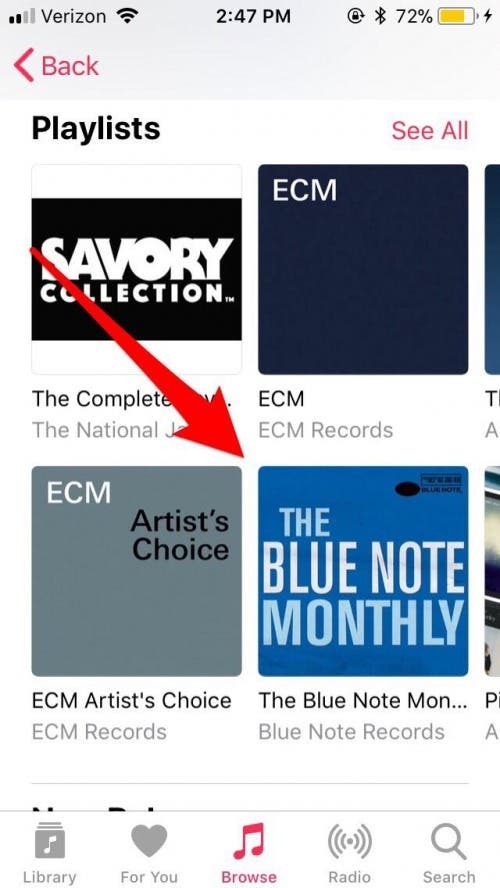
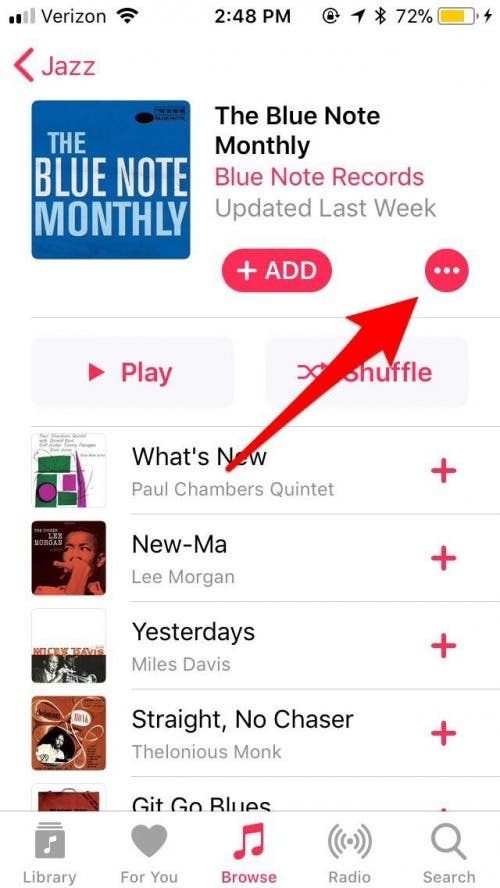
- 라이브러리에 추가 옵션이 표시됩니다.
- 화면 하단에 있는 라이브러리 아이콘을 탭하면 거기에 재생 목록이 나타납니다!
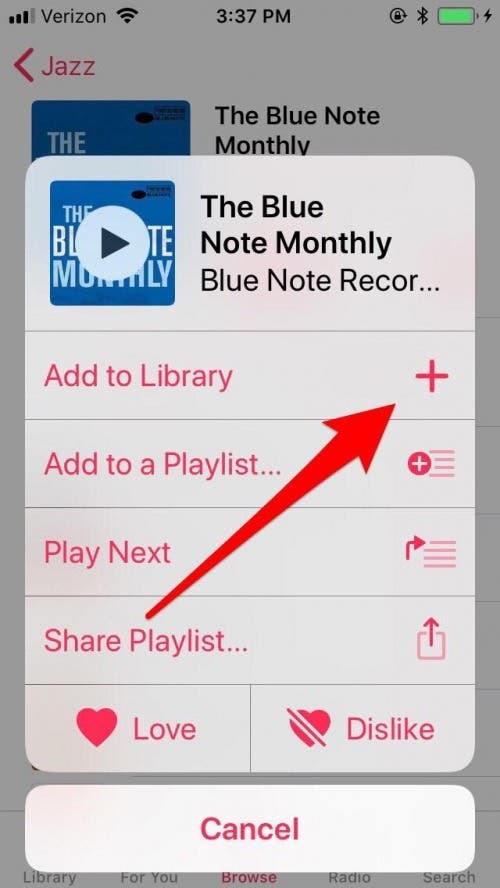
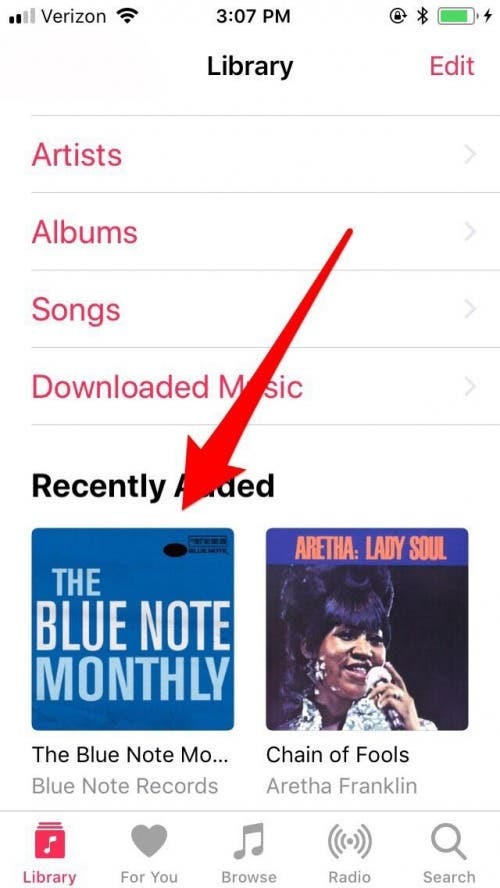
노래나 앨범을 Apple Music Library뿐만 아니라 iPhone에도 다운로드하려면 앨범 사진 및 정보 오른쪽에 3개의 흰색 점이 있는 빨간색 원으로 돌아가십시오. 다시 탭하면 다운로드라는 새로운 옵션이 나타납니다.
- 재생 목록을 다운로드할 수 있는 옵션이 표시되면 탭합니다. 재생 목록에서 한 곡만 다운로드하려면 트랙 오른쪽에 있는 빨간색 +를 탭합니다.
- 다운로드를 탭하면 iPhone으로 다운로드하는 과정에서 모든 트랙과 전체 재생 목록이 표시됩니다.
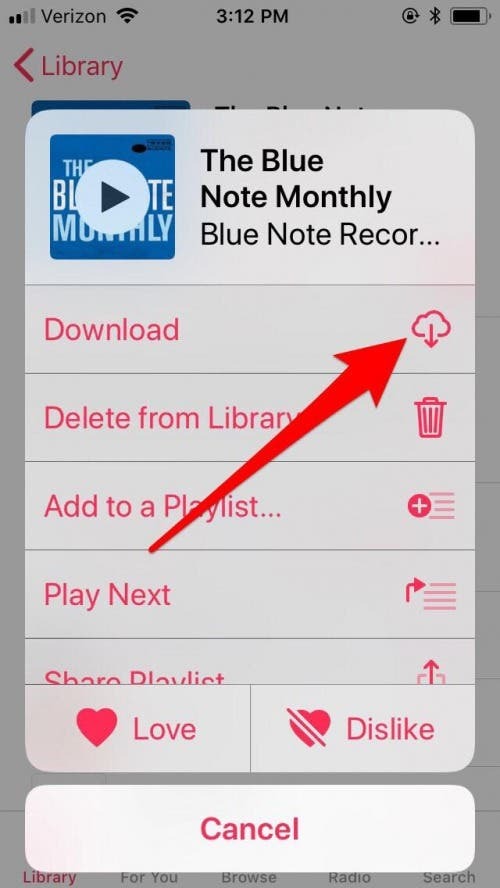
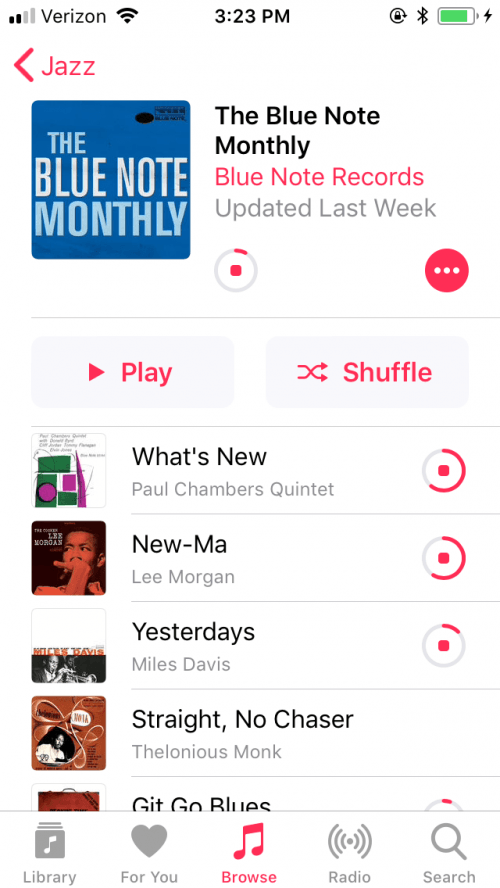
이제 Apple Music Library로 바로 이동하여 좋아하는 노래와 재생목록을 찾아 언제라도 다시 재생할 수 있습니다. Apple Music 구독자이기도 한 친구와 시간을 공유하고 좋아하는 음악을 새로운 재생 목록 및 라디오에 혼합 역. Apple Music에서 iPhone으로 음악을 다운로드한 경우 Apple Music 보관함의 다운로드한 음악에서 해당 콘텐츠를 찾을 수 있습니다. 그러나 한 가지 캐치가 있습니다. 이 모든 다운로드는 Apple Music 구독 비용에 포함되어 있지만 구독이 만료되면 다운로드한 콘텐츠를 가져갈 수 없습니다. Apple은 이 콘텐츠를 구매가 아닌 대여로 간주하므로 휴대전화에서 지워집니다. 불공평해 보이지만 다시 Apple이 세 가지를 사용하는 사람들의 가능한 허점을 닫아야 했던 것 같습니다. 가능한 한 많은 음악을 다운로드할 수 있는 월간 무료 평가판을 사용한 다음 유지 관리하지 않습니다. 구독. 그들이 말하는 것처럼 무료 점심 같은 것은 없습니다. 또는 분명히 무료 재생 목록입니다!